当作者的文章在 WordPress 中发布时,您想向作者发送电子邮件吗?
如果您运营一个多作者博客,那么在发布博客文章时通知作者可以让他们了解情况。此外,它还可以帮助提高您网站的参与度,因为作者可以快速分享他们的内容并参与讨论。
在本文中,我们将向您展示如何在 WordPress 中发布文章时向作者发送电子邮件。
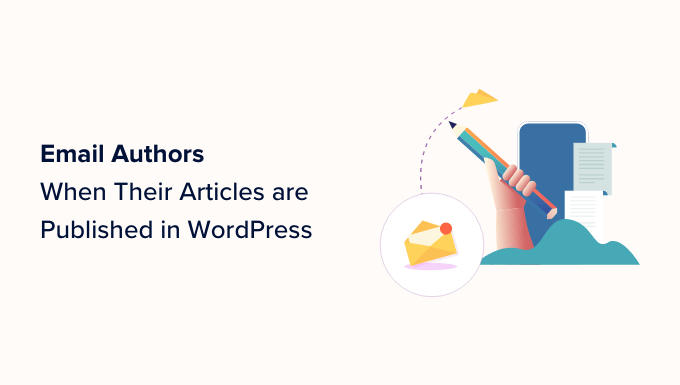
当作者的文章在 WordPress 中发布时,为什么要向作者发送电子邮件?
通过在作者的帖子发布到您的WordPress 博客上时通知作者,您可以让他们立即在社交媒体平台上宣传他们的作品,并在评论部分与读者交流。
此外,通知可以让作者随时了解不同帖子的发布状态。这表明您重视作者对多作者博客的贡献,从而有助于在您的团队之间建立信任。
通过在发布后立即提醒作者,您还可以让他们有机会在访问者有机会阅读内容之前查看其内容并纠正任何拼写错误或错误。
话虽如此,让我们看看当作者的文章在 WordPress 中发布时如何轻松地向作者发送电子邮件。您可以使用下面的链接跳转到您选择的方法:
方法 1:使用插件在 WordPress 中发布文章时向作者发送电子邮件
如果您更喜欢使用插件来通知您的作者,那么此方法适合您。
首先,您需要安装并激活PublishPress Planner插件。有关详细说明,您可能需要查看我们关于如何安装 WordPress 插件的初学者指南。
注意:您还可以使用PublishPress Pro计划解锁更多功能,例如 Slack 集成、发送提醒通知和元帖子。这将帮助您改进多作者博客的整体编辑工作流程。
激活后,您需要从 WordPress 管理侧边栏访问Planner » 设置页面并切换到“通知”选项卡。
到达那里后,在“电子邮件发件人”选项旁边输入将用于向作者发送电子邮件的管理员电子邮件地址。
之后,选中“始终通知内容作者”选项,以便每次在您的网站上发布作者的帖子时向作者发送电子邮件。
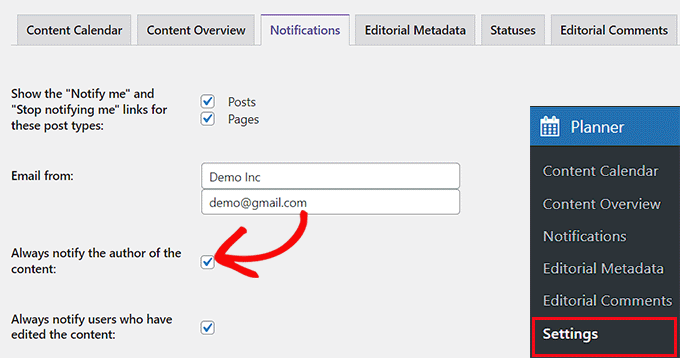
如果您还想通知编辑帖子的用户,则可以选中“始终通知编辑内容的用户”选项。
完成后,单击“保存更改”按钮来存储您的更改。
现在,当您发布作者的帖子时,他们将收到如下电子邮件通知:

方法 2:使用代码在 WordPress 中发布文章时向作者发送电子邮件
如果您不想使用插件,那么您还可以通过将代码添加到主题的functions.php文件来自动向作者发送电子邮件。
然而,添加代码时的最小错误可能会破坏您的网站并使其无法访问。
这就是为什么我们建议始终使用WPCode。它是市场上最好的 WordPress 代码片段插件,使向您的网站添加自定义代码变得超级安全且轻松。
首先,您需要安装并激活 WPCode 插件。有关详细信息,您可以参阅我们有关如何安装 WordPress 插件的分步指南。
注意:您还可以使用WPCode 的免费计划来学习本教程。但是,升级到专业版将使您能够访问更多功能,例如代码片段库、条件逻辑、CSS 片段等。
激活后,只需从 WordPress 仪表板访问代码片段 » + 添加片段页面即可。然后,单击“添加自定义代码(新代码段)”选项下的“使用代码段”按钮。

这将带您进入“创建自定义片段”页面,您可以在其中首先添加代码片段的标题。
之后,从右侧的“代码类型”下拉菜单中选择“PHP 片段”选项。
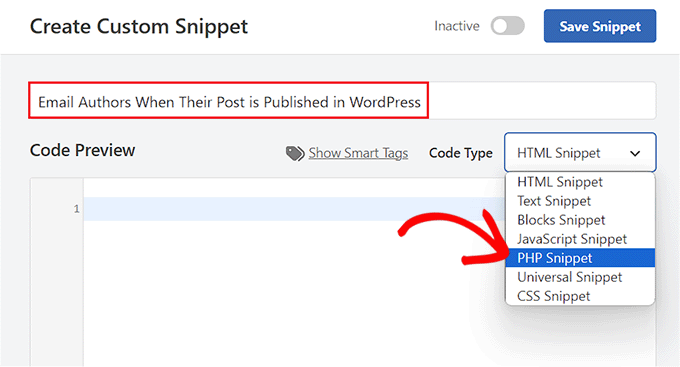
现在将以下自定义代码复制并粘贴到“代码预览”框中:
| 1234567891011121314151617 号1819 | functionnotifyauthor($post_id) { $post= get_post($post_id);$author= get_userdata($post->post_author);$subject= "Post Published: ".$post->post_title.""; $message= " Hi ".$author->display_name.", Your post, \"".$post->post_title."\" has just been published. View post: ".get_permalink( $post_id )." Thanks" ; wp_mail($author->user_email, $subject, $message);}add_action('publish_post', 'notifyauthor'); |
由
当 WordPress 中发布新帖子时,此代码将运行。它使用代码中定义的主题和消息向作者发送电子邮件通知。请随意更改主题和消息字段以满足您的需求。
完成此操作后,向下滚动到“插入”部分并选择“自动插入”模式。激活后,该代码将自动在您的网站上执行。

最后,滚动回到顶部并将“非活动”开关切换为“活动”。
之后,单击“保存片段”按钮来存储您的设置。
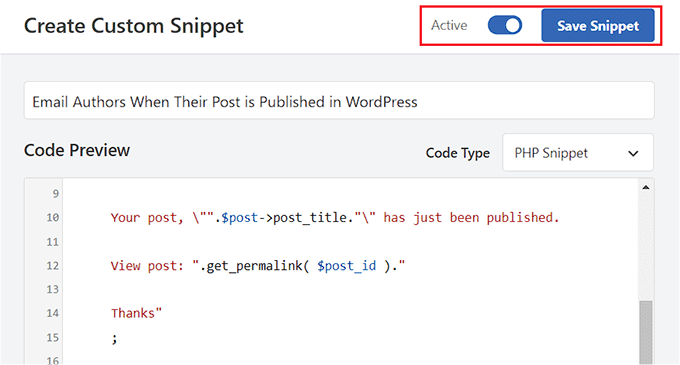
现在,当您发布帖子时,作者将自动收到电子邮件通知。
它看起来像这样:
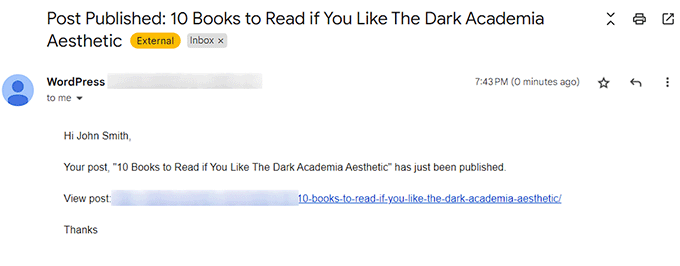
奖励:使用 WP Mail SMTP 发送电子邮件
当您向作者发送有关其已发布帖子的电子邮件时,您使用的是默认的 WordPress 电子邮件设置,该设置并不总是可靠。
这意味着您的电子邮件可能无法到达作者手中,甚至可能最终进入他们的垃圾邮件文件夹。
要解决此问题,您可以使用WP Mail SMTP,这是市场上最好的 WordPress SMTP 插件。它使用 SMTP(简单邮件传输协议)方法进行邮件传输,消除您的电子邮件传送问题。

您可以轻松地将 WP Mail SMTP 与流行的电子邮件营销服务连接起来,并确保您的电子邮件立即到达用户的收件箱。
使用 WP Mail SMTP,您可以轻松避开垃圾邮件文件夹、跟踪电子邮件日志、使用备份连接和故障警报,以及使用预制模板向您的用户发送电子邮件。
有关详细说明,您可以参阅我们的初学者指南,了解如何正确配置 WordPress 电子邮件设置。
我们希望本文能帮助您了解如何在 WordPress 中发布文章时向作者发送电子邮件。您可能还想查看有关如何在 WordPress 中突出显示作者评论的教程以及我们专家精选的WordPress 中最佳免费作者简介框插件。




